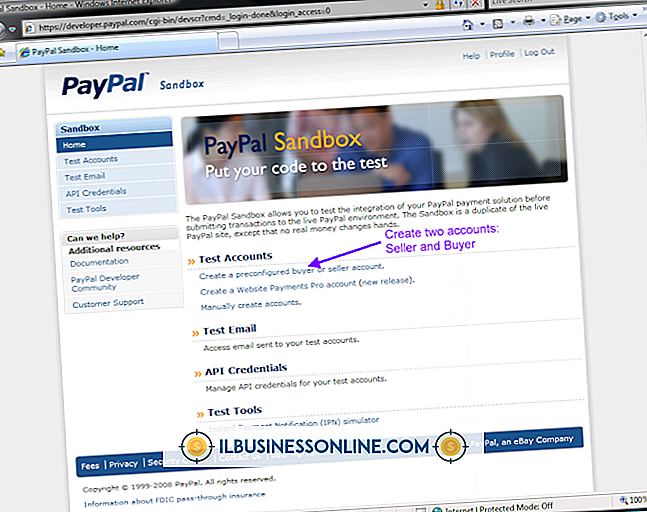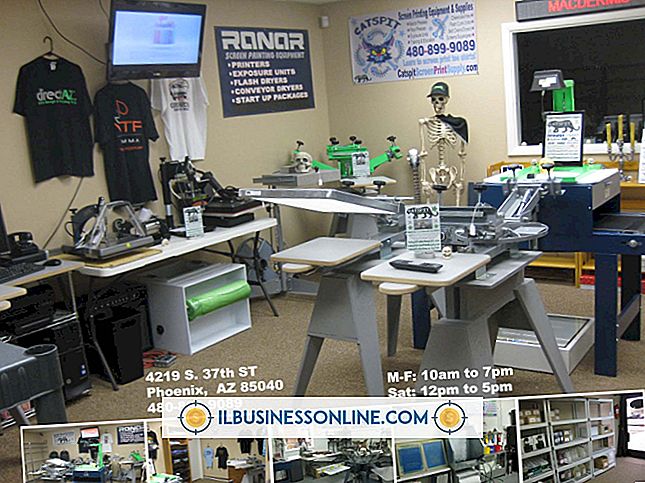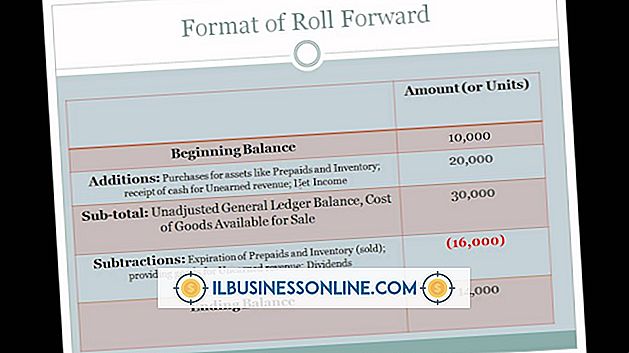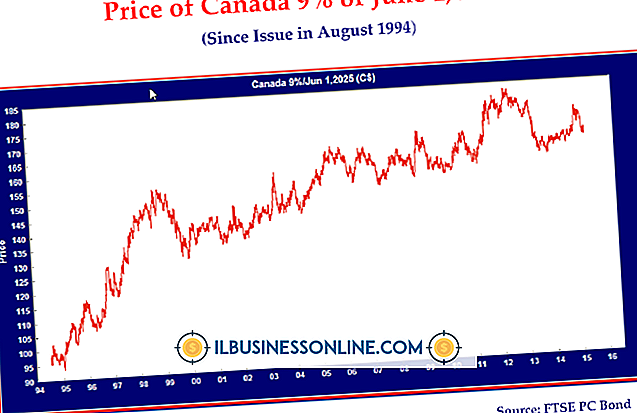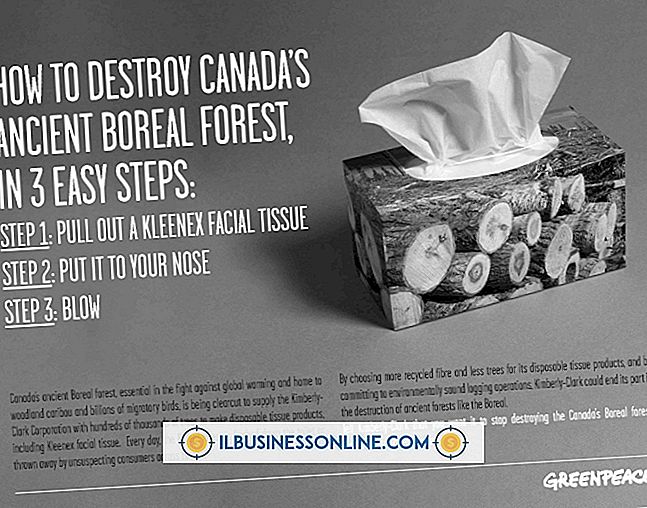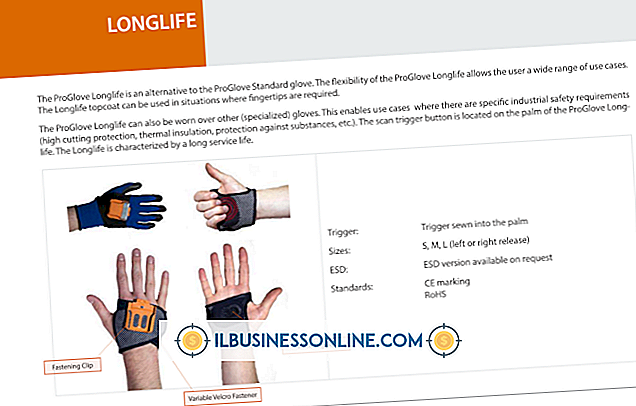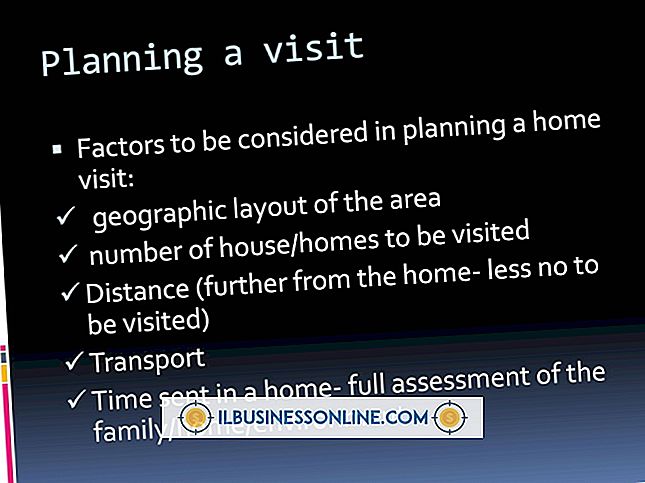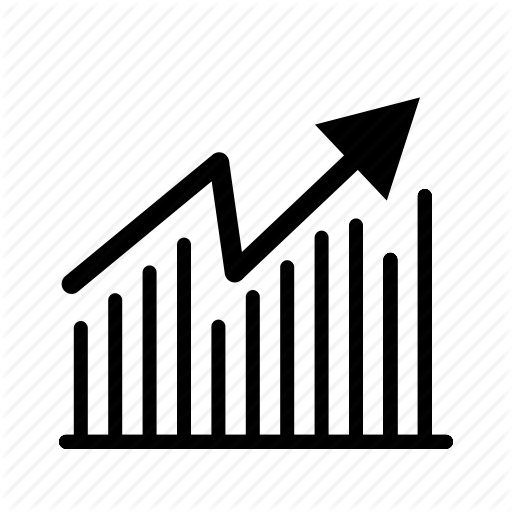Sådan skifter du til regnskabsformat i Excel

Regnskabsformatet i Microsoft Excel 2010 ligner meget valutaformatet --- begge viser valutasymbolet ud for hvert nummer. Men regnskabsformatet har nogle forskelle, der gør det nemmere at foretage regnskab, f.eks. At vise nulværdier som bindestreger, tilpasse alle valutasymboler og decimaler og vise negative beløb inden for parentes.
1.
Åbn den Excel 2010-fil, som du vil ændre format til.
2.
Vælg den øverste venstre celle i det område af celler, du vil ændre til regnskabsformatet. Rul regnearket ved hjælp af rullefelterne i højre og nederste kant af regnearket, så du kan se den nederste højre celle i det ønskede interval. Hold "Shift" og klik på denne celle for at vælge hele rækken.
3.
Højreklik et sted inde i dit valgte område og vælg "Formater celler" fra pop op-menuen.
4.
Klik på "Regnskab" i listen på venstre side af vinduet, der vises. Vælg dit valutasymbol fra rullemenuen midt i vinduet, og brug derefter op og ned pilene til at bestemme, hvor mange decimaler du vil vise.
5.
Klik på "OK" for at lukke vinduet, og dit valgte område vil nu vise tal ved hjælp af regnskabsformatet.
Tip
- I stedet for at vælge en række celler kan du også klikke på brevet over en kolonne for at vælge hele søjlen eller nummeret ved siden af en række for at vælge en hel række. Du kan også klikke på den lille boks til venstre for "A" og over "1" for at vælge hele regnearket på én gang.